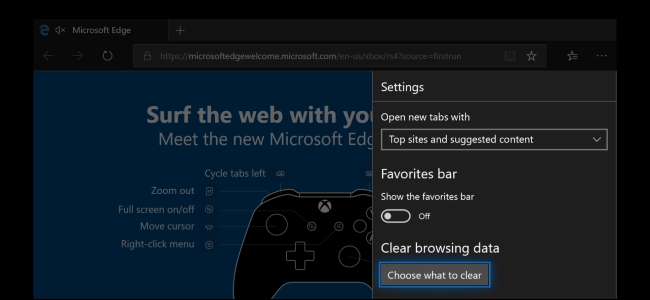
आपके Xbox One पर एज ब्राउज़र संभावित रूप से संवेदनशील कुकीज़, अस्थायी फ़ाइलों के साथ आपके ब्राउज़िंग इतिहास को संग्रहीत करता है, और डेटा बनाता है - जैसे डेस्कटॉप ब्राउज़र करता है। यहां बताया गया है कि Xbox One पर अपना ब्राउज़िंग इतिहास कैसे देखें और साफ़ करें।
अपने ब्राउज़िंग इतिहास को खोजने के लिए, एज विंडो के ऊपरी दाएं कोने में मेनू बटन के बाईं ओर "हब" आइकन चुनें, और फिर अपने नियंत्रक पर "ए" बटन दबाएं।
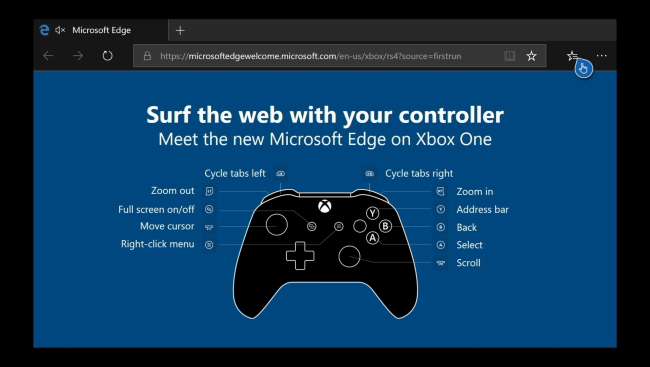
साइडबार में "इतिहास" विकल्प चुनें और "ए" को फिर से दबाएं।
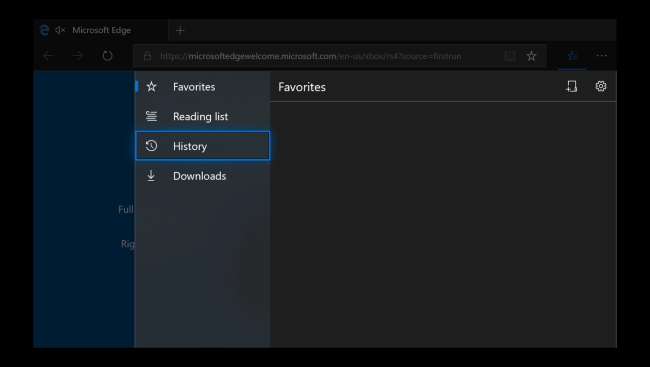
आपका ब्राउज़िंग इतिहास यहाँ दिखाई देता है। आप इसके माध्यम से स्क्रॉल कर सकते हैं और उन पृष्ठों को फिर से खोल सकते हैं जिन्हें आपने पहले देखा था।
अपने ब्राउज़िंग इतिहास को साफ़ करने के लिए, "इतिहास साफ़ करें" विकल्प चुनें। आप स्क्रीन के ऊपरी दाएं कोने में मेनू भी खोल सकते हैं, "सेटिंग" का चयन करें और स्पष्ट ब्राउजर डेटा के तहत "चुनें क्या साफ़ करें" चुनें।
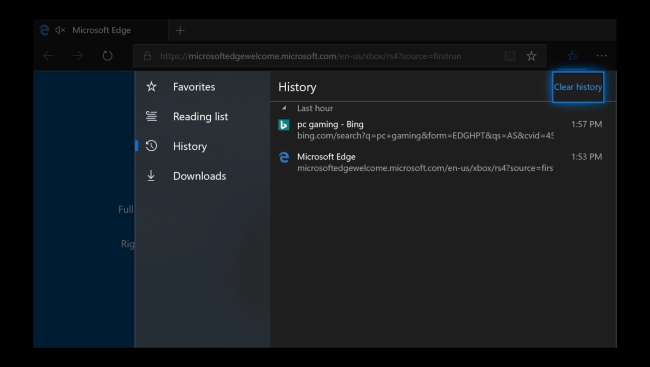
उस प्रकार के डेटा का चयन करें जिसे आप साफ़ करना चाहते हैं। आपके द्वारा चेक किया गया किसी भी प्रकार का डेटा मिटा दिया गया है, और आपके द्वारा चेक किया गया कोई भी डेटा बरकरार नहीं है।
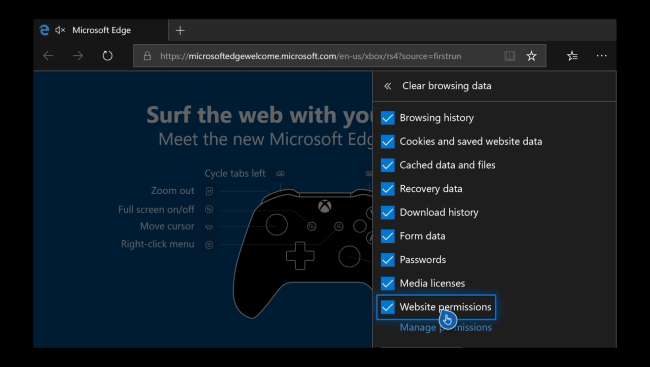
ब्राउज़िंग डेटा साफ़ करें के नीचे स्क्रॉल करें, और फिर आपके द्वारा चुने गए ब्राउज़िंग डेटा को साफ़ करने के लिए "साफ़ करें" चुनें।
यदि आपने साइन इन करते समय बिंग पर खोज की, तो बिंग स्वयं भी आपके खोज इतिहास को याद रख सकता है। अपने बिंग खोज इतिहास को साफ़ करने के लिए यहां "बिंग बिंग सर्च हिस्ट्री" चुनें।
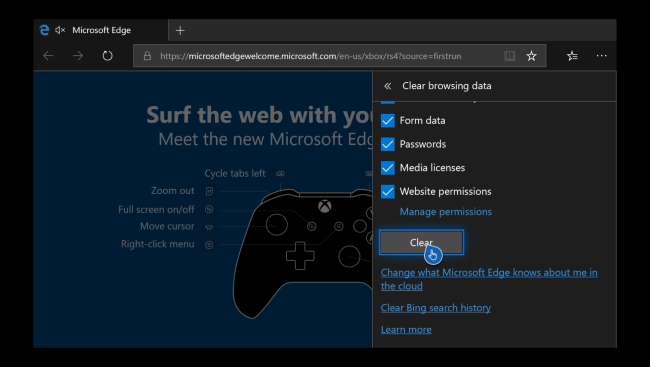
आप ऐसा कर सकते हैं इनपिरिट ब्राउजिंग मोड का उपयोग करें भविष्य में वेब ब्राउज़ करने के लिए, बाद में अपने ब्राउज़िंग डेटा को साफ़ करने की आवश्यकता को समाप्त करना।
सम्बंधित: अपने Xbox एक पर निजी ब्राउज़िंग मोड का उपयोग कैसे करें
![[Updated] Google ड्राइव में एक गंभीर स्पैम समस्या है, लेकिन Google कहते हैं कि एक फिक्स आ रहा है](https://cdn.thefastcode.com/static/thumbs/updated-google-drive-has-a-serious-spam-problem-but-google-says-a-fix-is-coming.jpg)






